
Win10 システムには、以前のシステムと比較して多くの新しい機能があります。Cortana 音声アシスタントは新しい機能です。ただし、Microsoft が提供する Cortana 音声アシスタントが気に入らない場合は、フォーカス アシスタントでオフにすることができます。閉じる方法を見てみましょう。
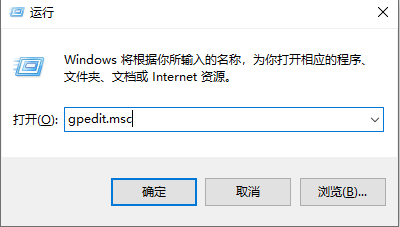
2. 次に、[コンピューターの構成] -> [管理用テンプレート] -> [Windows コンポーネント] -> [検索] を見つけてクリックします。
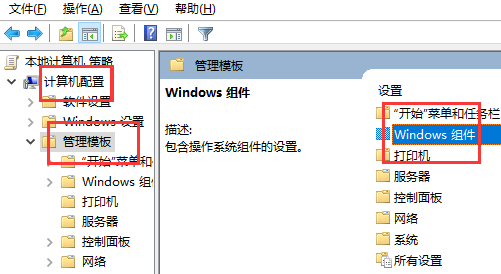
3. 次に、「Cortana を許可」をダブルクリックします。
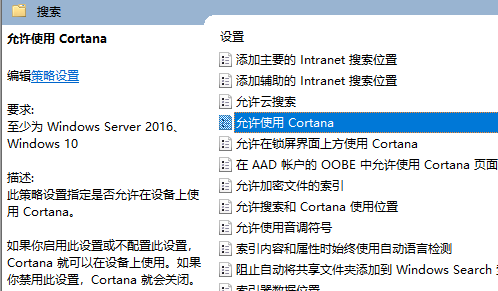
4. 最後に「無効にする」をクリックして確認します
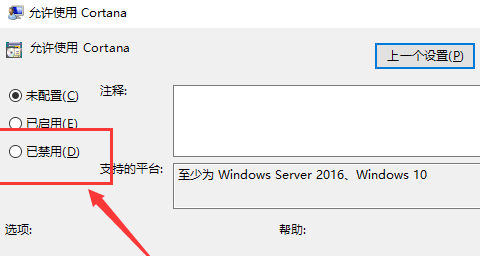
以上がCortana チュートリアル: Win10 フォーカス アシスタントの使用方法の詳細内容です。詳細については、PHP 中国語 Web サイトの他の関連記事を参照してください。